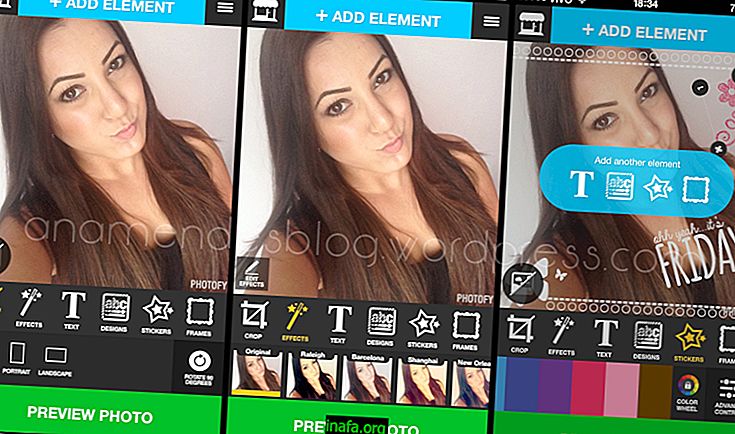Poistettujen valokuvien palauttaminen iPhonesta tai iPadista (taattu!)
Valokuvien ottamisesta älypuhelimella tai tablet-laitteella on tullut nykyään hyvin yleinen ja melkein päivittäinen tehtävä monille ihmisille. Ongelma tapahtuu, kun poistamme joitain näistä kuvista tahattomasti tai tietämättä, että niistä olisi hyötyä myöhemmin. Ja kaikki eivät tiedä, että poistettuja valokuvia on mahdollista palauttaa.
Onneksi tänään on monia tapoja yrittää kääntää tämä prosessi palautettujen valokuvien palauttamiseksi. Joten tämän päivän opetusohjelmassa me opetamme sinulle, miten tämä tehdään iPhonellasi tai iPadillasi yksinkertaisimmalla mahdollisella tavalla. Katso se!
Äskettäin poistettujen valokuvien palauttaminen
Apple-mobiililaitteiden erittäin myönteinen kohta on, että voit palauttaa kaikki poistetut kuvat, jos ne on tehty yhden kuukauden kuluessa.
Jos näin on, napsauta Siirry valokuva-albumissasi ja napsauta Poistettu-kansiota. Siellä on kaikki viimeisen 30 päivän aikana poistetut kuvat, ja ne voidaan palauttaa yhdellä painalluksella.

Tämä tekee prosessista erittäin yksinkertaisen Apple-laitteissa, joten ensimmäinen kärki on aina olla ketterä, jos huomaat, että olet poistanut jotain, mitä sinun ei pitäisi olla.
Jos palautettavien valokuvien poistamisesta on kulunut yli kuukausi, eikä niitä ole enää Poistettu-kansiossa, siihen on vielä muutama tapa.
Varmuuskopioitujen valokuvien palauttaminen
Jos kuvien poistamisesta on kulunut yli kuukausi, voi olla hyvä käyttää vanhaa varmuuskopiota iPhonesta tai iPadista yrittää palauttaa poistetut valokuvat. Tämä ei ole maailman mukavin tapa tehdä tämä, koska kenenkään on vaikea varmuuskopioida tarkalleen tarvitsemiasi tiedostoja.
Silti ei haittaa yrittää. Muista vain, että tämä aiheuttaa laitteen nykyisten tietojen korvaamisen vanhan kanssa, joten tallenna se jonnekin ennen toimenpiteen suorittamista. Aloita kytkemällä laite tietokoneeseen ja avaa iTunes. Napsauta iPadin tai iPhonen kuvaketta ja siirryt "Yhteenveto" -näyttöön, jossa voit palauttaa tai varmuuskopioida.

Napsauta "Palauta varmuuskopio" ja valitse varmuuskopiotiedosto, jolla on palautettavat tiedot laitteellasi. Prosessi voi olla hiukan hidas, joten älä koske iPadiin tai iPhoneen tänä aikana, välttääksesi käyttöjärjestelmän vaurioita.
Poistettujen valokuvien palauttaminen PhoneRescue-sovelluksella
Jos valokuvia ei ole tallennettu vanhaan varmuuskopioon ja ne on poistettu yli kuukauden, voit palauttaa ohjelmiston avulla. Aloitaksesi, sinun on ladattava iMobie PhoneRescue-ohjelma (voit ladata sen suoraan tästä linkistä) ja asentaa se tietokoneellesi tai Maciin.
Kun olet valmis, avaa ohjelma, liitä iPhone tai iPad tietokoneeseen ja jatka napsauttamalla Palauta iOS-laitteesta -vaihtoehtoa.

Seuraavassa näytössä on monia vaihtoehtoja laitteelle palautettavissa olevista seikoista, historiasta, yhteystiedoista ja muista tiedostoista. Valokuvien palauttaminen edellyttää, että valitset ”Camera Roll”, “Photo Stream” ja “Photo Library”. Tämä varmistaa, että sinulla on enemmän vaihtoehtoja kuin palauttaminen.

Ohjelma alkaa skannata laitettasi hetkeksi saadaksesi selville, mitä voidaan vielä palauttaa, ja tämä prosessi voi viedä hetken.
Sitten voit nähdä kaikki valokuvat, jotka voit palauttaa laitteellasi. Valitse vain haluamasi ja napsauta "Palauta" käynnistääksesi palautusohjelman.

On tärkeää muistaa, että iMobie PhoneRescue ei tee ihmeitä. Joten jos valokuvasi on poistettu pitkän ajan kuluessa, todennäköisesti, että niitä ei palauteta. Työkalu voi silti olla erittäin hyödyllinen. Tämä koskee erityisesti tahattomasti poistettuja kuvia.
Upea asia on, että voit silti nauttia ja käyttää Mobie PhoneRescuea lunastamaan muita asioita. Aivan kuten vanhat videot, asiakirjat, e-kirjat ja kappaleet tekevät täsmälleen saman prosessin.
Valokuvien palauttaminen Wondershare Dr. Fone -ohjelmalla
Toinen ohjelma, jonka avulla voit palauttaa poistettuja valokuvia ja muita tiedostoja, on Wondershare Dr. Fone, jonka voi ladata tämän linkin kautta. Maksusta huolimatta ohjelmisto on erittäin kattava ja sen arvoinen, jos todella haluat palauttaa kuvat.
Toinen etu on, että kuvan palautusprosessi on hyvin yksinkertainen. Ensinnäkin, asenna ja avaa Wondershare Dr. Fone ja kytke laite tietokoneeseen.
Valitse laite ja napsauta "Käynnistä" saadaksesi ohjelmisto aloittamaan poistettujen tiedostojen skannauksen.

Kun prosessi on valmis, sinulla on esikatselu kuvista, jotka voidaan palauttaa albumiisi. Valitse haluamasi ja napsauta "Palauta" -vaihtoehtoa. Tällä tavalla kaikki mahdollinen pelastetaan.

Voit jopa käyttää ohjelmiston ilmaista kokeiluversiota. Kuvien palauttaminen on silti mahdollista vain, jos ostat maksetun version.
Vinkkejä valokuvien häviämisen estämiseksi
Vaikka Apple-laitteellasi on joitain tapoja palauttaa poistetut valokuvat, on parasta tehdä parhaasi välttääksesi tilanne. Loppujen lopuksi ei aina ole, että haluttu tiedostojen palautus taataan. Joten tässä on hyviä vinkkejä varmistaaksesi, että valokuvasi ovat aina jossain: